刪除時間機器備份並成功儲存備份
Time Machine 是 MacOS 內建的備份工具。它每小時都會為您的電腦產生一個輕量級備份。如果您意外刪除檔案、遺失未儲存的檔案或遇到系統崩潰,您可以輕鬆還原備份。
然而, 如何刪除時間機器備份 如果您的電腦提醒您外部磁碟即將滿?在本文中,我們將詳細說明 Time Machine 備份的邏輯,並說明 3 種行之有效的刪除舊備份的方法。
第 1 部分:Time Machine 備份和快照如何運作?
“Time Machine 無法備份磁碟“Macintosh HD – 資料”,因為它幾乎已滿。請刪除該磁碟上的一些文件,然後重試。”在將 Time Machine 備份儲存到外部磁碟之前,您是否遇到過此警告?嗯,這不僅僅是一個儲存警告。我們先介紹一下時間機器和快照的工作原理。
什麼是時間機器備份?
Time Machine 通常每小時備份一次所有不屬於 macOS 系統資料的資料。每個備份都儲存在上次備份之後的時間內已變更、修改或新增的檔案。
什麼是快照?
但是,如果您未將磁碟插入 Mac,Time Machine 就無法將備份儲存到您的磁碟。但它會每小時在您的 Mac 上產生快照。快照是 macOS 系統在特定時間的影像,通常小於 Time Machine 備份。當您將磁碟插入電腦時,時間機器會將所有快照複製到磁碟並根據它們產生備份。
為什麼會出現「磁碟已滿」的情況,您可以做什麼?
您可能會進行許多更改,或者距離上次將 Time Machine 備份到磁碟已經過去很長時間了。所有快照對於您的磁碟來說都太大,無法儲存。
幸運的是,當 Time Machine 偵測到磁碟儲存空間不足時,它會自動清除舊的快照和備份。因此,您可以等待 Time Machine 清理磁碟,然後備份資料。
第 2 部分:安全自動釋放 Mac 儲存空間
正如我們在第一部分中提到的,您的快照可能會佔用 Mac 上的大量空間。因此,您可以下載 Apeaksoft Mac Cleaner 在您的 Mac 上。程式會偵測 Mac 電腦上的舊/大文件,您可以在刪除它們之前查看它們。它比在 Finder 中刪除它們更安全,因為程式不會擦除重要的系統檔案。
此外,使用 Apeaksoft Mac Cleaner 以其直覺的介面清理 Mac 也比手動移除更容易、更省時。
刪除 Mac 時間機器備份
- 自動偵測大文件和舊文件並清除它們。
- 刪除 Mac 上相同和相似的重複檔案。
- 釋放 Mac 儲存空間並加快 Mac 速度。
- 確保 100% 安全,停用 Mac 上不必要的設定。
安全下載

讓我們看看如何使用 Apeaksoft Mac Cleaner 釋放 Mac 並刪除 Time Machine 備份和舊快照。
步驟二 在您的 Mac 上免費下載、安裝並啟動 Mac Cleaner。點選 清潔器 並選擇 大文件和舊文件.
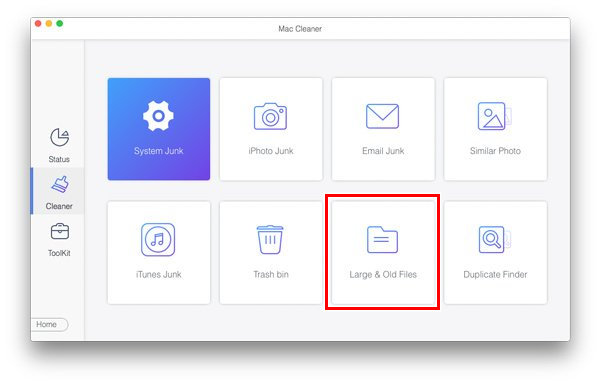
步驟二 每填寫完資料或做任何更動請務必點擊 瀏覽 尋找大文件和舊文件。點選 首頁 選擇並刪除它們。

步驟二 選擇要刪除的所有檔案後,按一下 確認 刪除它們。

第 3 部分:手動刪除 Time Machine 備份的 3 種方法
備份保存為名為 Backups.backupdb 的資料夾,其中包含按備份日期列出的所有備份。在這裡,我們將說明刪除舊 Time Machine 備份的三種手動方法。
1. 如何從 Time Machine 刪除備份?
步驟二 媒體推薦 命令 環境 打開聚光燈。搜尋 時間機器 並打開它。將備份磁碟連接到 Mac。
步驟二 找到舊備份並選擇它們。
步驟二 點擊齒輪按鈕並選擇 刪除備份.
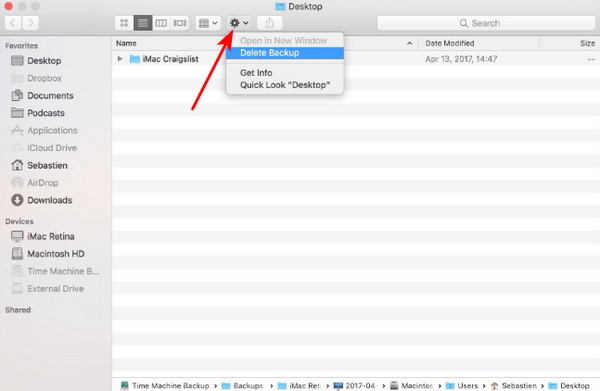
提示: Time Machine 應用程式僅用於保存備份。到 將 Time Machine 備份還原到您的 Mac,使用遷移助手應用程式。
2. 如何使用 Finder 刪除 Time Machine 備份
步驟二 將備份磁碟連接到電腦並打開 發現者.
步驟二 搜尋 備份.backupdb.
步驟二 選擇並刪除舊的 Time Machine 備份。
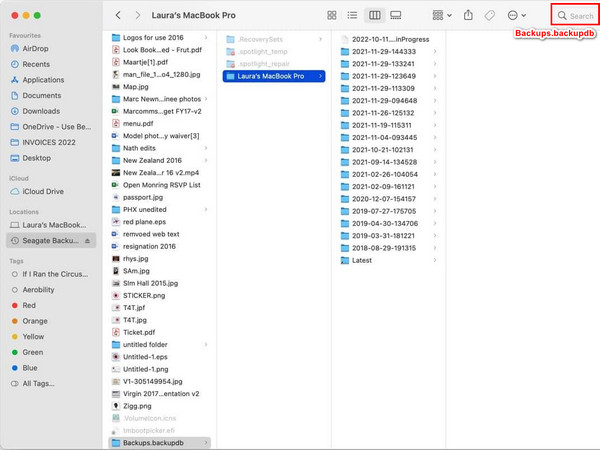
提示: 實際上並不建議這樣做,因為時間機器備份是分層的。如果您在刪除 Finder 中的一些舊備份後無法還原 Time Machine 備份,請嘗試 恢復 Mac 上已刪除的文件.
3. 如何使用終端刪除時間機器備份
步驟二 將備份磁碟連接到 Mac。搜尋 終端 在右上角的聚光燈下。
步驟二 輸入代碼以查看所有 Time Machine 備份:
sudo tmutil listlocalsnapshots /
步驟二 輸入此行以刪除步驟 2 之後列出的備份:
sudo tmutil deletelocalsnapshots YYYY-MM-DD-HHMMSS
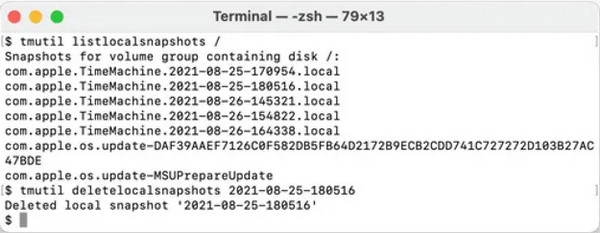
結論
第3部分中的三種方法都迎合了Time Machine備份的邏輯,因此它們是安全的並且具有很高的成功率 刪除時間機器備份。不要忘記閱讀第 1 部分,以輕鬆節省磁碟儲存空間以及儲存和還原 Time Machine 備份。如果您想清理並加速您的 Mac,請閱讀第 2 部分並下載 Apeaksoft Mac Cleaner。
相關文章
如何可視化我的 Mac 磁盤空間? Mac 有磁盤空間分析器和清理工具嗎? 獲取最好的磁盤空間分析器來管理您的 Mac 存儲和使用情況。
Mac 上的磁盤已滿? 如何檢查和清除 Mac 上的磁盤空間? 如何在 MacBook 上獲得更多磁盤空間? 了解釋放 Mac 空間的 5 種簡單方法。
這篇文章為您提供了對 Disk Clean Pro 的全面評論,包括詳細的功能、優點和缺點,並推薦了最佳替代方案。
這是完整的指南,可幫助您將單個文件從 Time Machine 恢復到另一台新 Mac,並將 macOS 恢復到更早的日期。

